একজন আইটি বিশেষজ্ঞ হিসাবে, আমি Windows 11-এর সাথে এই সমস্যাটি অনেক দেখেছি- যখন একটি বাহ্যিক হার্ড ড্রাইভ বন্ধ হয়ে যায়। এই সমস্যার কারণ হতে পারে যে কয়েকটি জিনিস আছে. প্রথমে, হার্ড ড্রাইভটি নির্দিষ্ট সময়ের পরে ঘুমাতে যাওয়ার জন্য সেট করা আছে কিনা তা পরীক্ষা করে দেখুন। যদি এটি হয়, তাহলে এটি বন্ধ হচ্ছে কেন হতে পারে। এটি ঠিক করতে, হার্ড ড্রাইভের পাওয়ার ম্যানেজমেন্ট সেটিংসে যান এবং 'টার্ন অফ হার্ড ডিস্ক আফটার' সেটিংটি 'কখনও নয়' এ পরিবর্তন করুন। যদি এটি সমস্যার সমাধান না করে, তাহলে পরবর্তী জিনিসটি পরীক্ষা করতে হবে যে USB পোর্টটি হার্ড ড্রাইভটি প্লাগ ইন করা আছে৷ পোর্ট আলগা হলে, এটি হার্ড ড্রাইভ বন্ধ করার কারণ হতে পারে। একটি ভিন্ন USB পোর্টে হার্ড ড্রাইভ প্লাগ করার চেষ্টা করুন। যদি হার্ড ড্রাইভটি এখনও বন্ধ থাকে তবে পরবর্তী জিনিসটি পাওয়ার সাপ্লাই চেক করতে হবে। বিদ্যুৎ সরবরাহ অপর্যাপ্ত হলে, এটি হার্ড ড্রাইভ বন্ধ করে দিতে পারে। হার্ড ড্রাইভটিকে একটি ভিন্ন পাওয়ার সাপ্লাইতে প্লাগ করার চেষ্টা করুন। যদি হার্ড ড্রাইভ এখনও বন্ধ থাকে, তাহলে হার্ড ড্রাইভের সাথে সমস্যা হতে পারে। সমস্যাটি থেকে যায় কিনা তা দেখতে অন্য কম্পিউটারে হার্ড ড্রাইভ প্লাগ করার চেষ্টা করুন। যদি হার্ড ড্রাইভ একটি ভিন্ন কম্পিউটারে কাজ করে, তাহলে সমস্যাটি আপনার কম্পিউটারের সাথে। যদি হার্ড ড্রাইভ অন্য কম্পিউটারে কাজ না করে, সমস্যাটি হার্ড ড্রাইভের সাথে।
তোমার বাহ্যিক হার্ড ড্রাইভ এলোমেলোভাবে বন্ধ করে রাখে আপনার উইন্ডোজ পিসিতে? কিছু ব্যবহারকারী রিপোর্ট করেছেন যে তারা যখন তাদের পিসিতে তাদের বাহ্যিক হার্ড ড্রাইভগুলি প্লাগ করে, তারা এলোমেলোভাবে সংযোগ বিচ্ছিন্ন করে। এখন এটি আপনার বাহ্যিক হার্ড ড্রাইভ পিসিতে সঠিকভাবে সংযুক্ত না থাকার কারণে হতে পারে। এছাড়াও, আপনার USB কেবলটি শারীরিকভাবে ক্ষতিগ্রস্ত হতে পারে, যার কারণে আপনার হার্ড ড্রাইভ সংযোগ বিচ্ছিন্ন এবং পুনরায় সংযোগ স্থাপন করে। সুতরাং, নিশ্চিত করুন যে এটি এই দুটি কারণের একটি দ্বারা সৃষ্ট নয়।
গুগল ফোন ক্রিয়াকলাপ
এছাড়াও, এই সমস্যাটি আপনার পাওয়ার ম্যানেজমেন্ট কনফিগারেশনের কারণেও হতে পারে। আপনার কম্পিউটারে USB স্টোরেজ ডিভাইস পাওয়ার সেটিংস সাধারণত শক্তি সঞ্চয় করতে সামঞ্জস্য করা হয়। যদি আপনার পিসির ক্ষেত্রে এটি হয় তবে আপনি 'বাহ্যিক হার্ড ড্রাইভ সংযোগ বিচ্ছিন্ন করে' সমস্যার সম্মুখীন হতে পারেন। বাহ্যিক হার্ড ড্রাইভের সঠিক অপারেশনের জন্য দায়ী দূষিত USB কন্ট্রোলার ড্রাইভারের কারণেও এই সমস্যাটি ঘটে। কিছু ক্ষেত্রে, আপনার বাহ্যিক হার্ড ড্রাইভে খারাপ সেক্টর বা ত্রুটি থাকলে আপনি এই সমস্যাটি অনুভব করতে পারেন। এখন, আপনি যদি ক্ষতিগ্রস্ত ব্যবহারকারীদের একজন হন, তাহলে এই পোস্টটি আপনাকে আগ্রহী করবে।

বাহ্যিক হার্ড ড্রাইভ উইন্ডোজ 11-এ বন্ধ হতে থাকে
যদি আপনার উইন্ডোজ 11/10 পিসিতে বাহ্যিক হার্ড ড্রাইভটি বন্ধ হয়ে যায় তবে এখানে আপনি যে সমাধানগুলি ব্যবহার করতে পারেন তা রয়েছে:
- হার্ডওয়্যার এবং ডিভাইস ট্রাবলশুটার চালান।
- হার্ড ড্রাইভটিকে একটি ভিন্ন USB পোর্টে সংযুক্ত করার চেষ্টা করুন৷
- USB নির্বাচনী সাসপেন্ড অক্ষম করুন।
- USB ড্রাইভের জন্য পাওয়ার ম্যানেজমেন্ট সেটিং পরিবর্তন করুন।
- USB কন্ট্রোলার ড্রাইভার পুনরায় ইনস্টল করুন.
- হার্ড ড্রাইভ ত্রুটি ঠিক করা.
- হার্ড ড্রাইভটি অন্য কম্পিউটারের সাথে সংযুক্ত করুন।
1] হার্ডওয়্যার এবং ডিভাইস ট্রাবলশুটার চালান
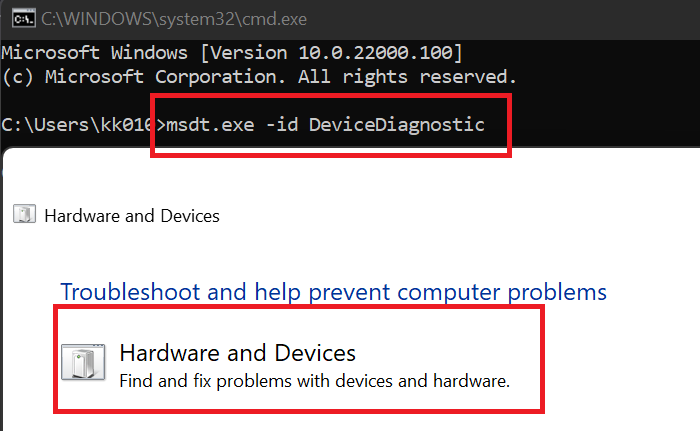
উইন্ডোজের সাথে আসা হার্ডওয়্যার এবং ডিভাইস ট্রাবলশুটারটি আপনার প্রথমে করা উচিত। এটি আপনার হার্ডওয়্যার ডিভাইসগুলির সাথে সাধারণ সমস্যাগুলি সমাধান করতে পারে এবং আপনার পিসিতে 'হার্ড ড্রাইভ বন্ধ করে রাখে' সমস্যার সমাধান করতে পারে। এখন, হার্ডওয়্যার এবং ডিভাইস ট্রাবলশুটার ব্যবহার করার জন্য, আপনাকে একটি কমান্ড চালাতে হবে। এখানে কিভাবে:
- প্রথমে, স্টার্ট মেনু থেকে একটি কমান্ড প্রম্পট উইন্ডো খুলুন।
- এখন সিএমডিতে নিম্নলিখিত কমান্ডটি প্রবেশ করান: |_+_|।
- তারপর এন্টার টিপুন এবং হার্ডওয়্যার এবং ডিভাইস উইন্ডো খুলবে।
- এর পরে, পরবর্তী বোতামে ক্লিক করুন এবং উইন্ডোজকে আপনার হার্ডওয়্যার সম্পর্কিত সমস্যাগুলি সনাক্ত করতে দিন।
- একবার স্ক্যান সম্পূর্ণ হলে, সনাক্ত করা সমস্যাগুলি প্রদর্শিত হবে এবং আপনি ক্লিক করে প্রস্তাবিত সমাধান প্রয়োগ করতে পারেন এই ফিক্স প্রয়োগ করুন বিকল্প
- অবশেষে, আপনার কম্পিউটার পুনরায় চালু করুন এবং তারপর পরীক্ষা করুন যে আপনার হার্ড ড্রাইভ এলোমেলোভাবে বন্ধ করা বন্ধ করেছে কিনা।
যদি এই পদ্ধতিটি কাজ না করে, তাহলে সমস্যাটি সমাধান করতে পরবর্তী সমাধানে যান।
প্রোফাইল উইন্ডোজ 10 স্থানান্তর করুন
পড়ুন: এক্সটার্নাল USB 3.0 হার্ড ড্রাইভ Windows দ্বারা স্বীকৃত নয়।
2] একটি ভিন্ন USB পোর্টে আপনার হার্ড ড্রাইভ সংযোগ করার চেষ্টা করুন।
একটি সমাধান যা অনেক ক্ষেত্রে কাজ করে তা হল হার্ড ড্রাইভটিকে একটি ভিন্ন USB পোর্টে প্লাগ করা এবং তারপরে সমস্যাটি সমাধান হয়েছে কিনা তা পরীক্ষা করা৷ সমস্যাটি বর্তমান ইউএসবি পোর্টের সাথে সম্পর্কিত হতে পারে যার সাথে আপনি হার্ড ড্রাইভটি সংযুক্ত করেছেন৷ এবং এইভাবে, হার্ড ড্রাইভ এলোমেলোভাবে আপনার পিসিতে বন্ধ করে রাখে। তাই, আপনি হার্ড ড্রাইভটিকে একটি ভিন্ন ইউএসবি পোর্টে প্লাগ করার চেষ্টা করতে পারেন এবং তারপর দেখুন এটি বন্ধ করা বন্ধ করে কিনা।
যদি সমস্যাটি একই থাকে তবে অবশ্যই অন্য কোন অন্তর্নিহিত সমস্যা থাকতে হবে যা সমস্যাটি সৃষ্টি করছে। এইভাবে, আপনি এই সমস্যাটি সমাধান করতে নিম্নলিখিত ফিক্স প্রয়োগ করতে পারেন।
3] USB নির্বাচনী সাসপেন্ড নিষ্ক্রিয় করুন
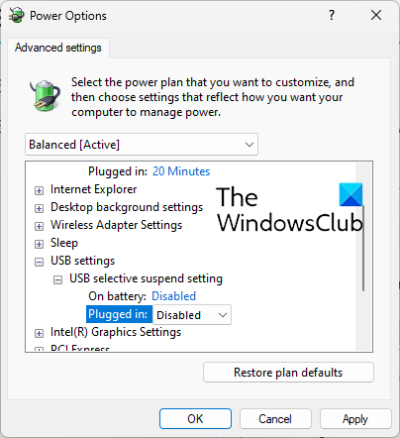
এই র্যান্ডম হার্ড ড্রাইভ শাটডাউন সমস্যাটি আপনার পিসিতে পাওয়ার সেভিং ফিচারের কারণে হতে পারে। এই বৈশিষ্ট্যটি সক্ষম থাকলে, এই বৈশিষ্ট্যটি শক্তি সঞ্চয় করতে কিছুক্ষণ পরে USB ডিভাইসগুলি বন্ধ করে দেবে। তাই, পাওয়ার ম্যানেজমেন্ট সেটিংসে USB নির্বাচনী সাসপেন্ড অক্ষম করুন এবং তারপর দেখুন সমস্যাটি সমাধান হয়েছে কিনা। এটি কীভাবে করবেন তা এখানে:
- প্রথমে, টাস্কবার সার্চ খুলুন, বক্সে 'পাওয়ার অপশন' টাইপ করুন এবং তারপর নির্বাচন করুন আপনার খাবার পরিকল্পনা পরিবর্তন করুন ফলাফল থেকে।
- এবার ক্লিক করুন উন্নত পাওয়ার সেটিংস পরিবর্তন করুন বিকল্প
- পাওয়ার অপশন উইন্ডোতে যেটি খোলে, নিচে স্ক্রোল করুন ইউএসবি সেটিংস বিকল্প এবং এর মেনু প্রসারিত করুন।
- পরবর্তী প্রসারিত ইউএসবি নির্বাচনী সাসপেন্ড সাবমেনু এবং তার অবস্থা সেট করুন ত্রুটিপূর্ণ .
- তারপর নতুন সেটিংস সংরক্ষণ করতে প্রয়োগ > ঠিক আছে ক্লিক করুন।
- অবশেষে, আপনার হার্ড ড্রাইভ পুনরায় সংযোগ করুন এবং দেখুন সমস্যাটি ঠিক হয়েছে কিনা।
সমস্যাটি অব্যাহত থাকলে, পরবর্তী সমাধানে যান।
দেখা: এক্সটার্নাল হার্ড ড্রাইভ দেখা যাচ্ছে না বা উইন্ডোজে সনাক্ত হচ্ছে না।
4] USB স্টোরেজ ডিভাইসের জন্য পাওয়ার ম্যানেজমেন্ট সেটিং পরিবর্তন করুন।
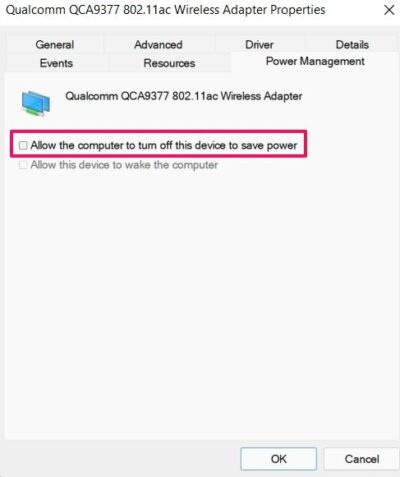
কিভাবে একটি গেস্ট উইন্ডো খুলতে হয়
শক্তি সঞ্চয় করার জন্য আপনার কম্পিউটার স্বয়ংক্রিয়ভাবে স্টোরেজ ডিভাইস বন্ধ করার জন্য সেট করা হতে পারে। এই কনফিগারেশন একটি হার্ড ড্রাইভ সংযোগ বিচ্ছিন্ন সমস্যার কারণে হতে পারে. সুতরাং, এই পদক্ষেপগুলি অনুসরণ করে সমস্যাটি সমাধান করতে এই পাওয়ার ম্যানেজমেন্ট বৈশিষ্ট্যটি অক্ষম করুন:
- প্রথমে নিশ্চিত করুন যে আপনার হার্ড ড্রাইভটি পিসির সাথে সংযুক্ত আছে।
- এখন উন্মুক্ত ডিভাইস ম্যানেজার উইন্ডোজ + এক্স মেনু থেকে অ্যাপ্লিকেশন।
- পরবর্তীতে নিচে স্ক্রোল করুন ইউনিভার্সাল সিরিয়াল বাস কন্ট্রোলার বিভাগ এবং সংশ্লিষ্ট মেনু প্রসারিত করুন।
- এর পরে, আপনার হার্ড ড্রাইভ নির্বাচন করুন, এটিতে ডান-ক্লিক করুন এবং বৈশিষ্ট্য বিকল্পটি নির্বাচন করুন।
- তারপরে বৈশিষ্ট্য ডায়ালগে, নেভিগেট করুন শক্তি ব্যবস্থাপনা ট্যাব এবং আনচেক করুন শক্তি সঞ্চয় করতে কম্পিউটারকে এই ডিভাইসটি বন্ধ করার অনুমতি দিন চেকবক্স
- অবশেষে, প্রয়োগ > ঠিক আছে ক্লিক করে নতুন সেটিংস সংরক্ষণ করুন।
আমি আশা করি আপনি আপনার উইন্ডোজ কম্পিউটারে 'হার্ড ড্রাইভ বন্ধ করে দেয়' সমস্যায় পড়বেন না। যাইহোক, যদি সমস্যাটি অব্যাহত থাকে এবং হার্ড ড্রাইভ এলোমেলোভাবে বন্ধ হতে থাকে, পরবর্তী সমাধানটি ব্যবহার করুন।
পড়ুন: উইন্ডোজে এক্সটার্নাল হার্ড ড্রাইভ বা ইউএসবি ড্রাইভ বের করা যাবে না
5] USB কন্ট্রোলার ড্রাইভার পুনরায় ইনস্টল করুন.
যদি উপরের সমাধানগুলির কোনওটিই কাজ না করে তবে USB ড্রাইভারগুলি সমস্যা হতে পারে। USB ড্রাইভার ত্রুটিপূর্ণ বা দূষিত হতে পারে, যে কারণে আপনার ডিভাইস সঠিকভাবে কাজ করছে না। অতএব, আপনি এই সমস্যাটি সমাধান করতে আপনার USB কন্ট্রোলার ড্রাইভারগুলি পুনরায় ইনস্টল করার চেষ্টা করতে পারেন। এটি করার জন্য, আপনি এই পদক্ষেপগুলি অনুসরণ করতে পারেন:
- প্রথমে আপনার হার্ড ড্রাইভকে সঠিকভাবে সংযুক্ত করুন, তারপর Win+X টিপুন এবং নির্বাচন করুন ডিভাইস ম্যানেজার .
- এখন উইন্ডোর নীচে স্ক্রোল করুন এবং ইউনিভার্সাল সিরিয়াল বাস কন্ট্রোলার ড্রপ-ডাউন মেনু নির্বাচন করুন।
- তারপর হার্ড ড্রাইভ ডিভাইস নির্বাচন করুন এবং ডান ক্লিক করুন.
- প্রদর্শিত প্রসঙ্গ মেনুতে, নির্বাচন করুন ডিভাইস মুছুন এবং স্ক্রিনে নির্দেশাবলী অনুসরণ করে প্রক্রিয়াটি সম্পূর্ণ করুন।
- এর পরে, আপনার কম্পিউটার পুনরায় চালু করুন এবং হার্ড ড্রাইভ সংযোগ করুন। উইন্ডোজ স্বয়ংক্রিয়ভাবে অনুপস্থিত ড্রাইভার ইনস্টল করবে।
'হার্ড ড্রাইভ বন্ধ করে রাখে' সমস্যাটি চলে গেছে কিনা দেখুন।
দেখা: উইন্ডোজ পিসিতে বাহ্যিক হার্ড ড্রাইভের জন্য I/O ডিভাইস ত্রুটি ঠিক করুন।
6] হার্ড ড্রাইভ ত্রুটি ঠিক করুন
সমস্যাটি খারাপ সেক্টর বা হার্ড ড্রাইভ ত্রুটির কারণে হওয়ার সম্ভাবনাও রয়েছে। অতএব, যদি দৃশ্যটি প্রযোজ্য হয়, আপনি একটি বাহ্যিক হার্ড ড্রাইভে খারাপ সেক্টর এবং ত্রুটিগুলি মেরামত করার চেষ্টা করতে পারেন। এটি কীভাবে করবেন তা এখানে:
উইন্ডোজ 8 ব্যবহারকারীর নাম পরিবর্তন
- প্রথমে, WIN+E দিয়ে ফাইল এক্সপ্লোরার খুলুন এবং এই পিসিতে নেভিগেট করুন।
- এখন আপনার বাহ্যিক হার্ড ড্রাইভে ডান ক্লিক করুন এবং নির্বাচন করুন বৈশিষ্ট্য প্রসঙ্গ মেনু থেকে আইটেম যা প্রদর্শিত হয়।
- বৈশিষ্ট্য উইন্ডোতে, যান টুলস ট্যাব এবং ক্লিক করুন চেক করুন বোতাম নীচে ত্রুটি পরীক্ষা অধ্যায়.
- এর পরে, অন-স্ক্রীন নির্দেশাবলী অনুসরণ করুন এবং উইন্ডোজকে আপনার বাহ্যিক হার্ড ড্রাইভে ত্রুটিগুলি স্ক্যান করতে এবং ঠিক করতে দিন।
- একবার হয়ে গেলে, সংযোগ বিচ্ছিন্ন করুন এবং তারপরে আপনার বাহ্যিক হার্ড ড্রাইভটি আপনার কম্পিউটারে পুনরায় সংযোগ করুন এবং দেখুন সমস্যাটি সমাধান হয়েছে কিনা।
7] হার্ড ড্রাইভটি অন্য কম্পিউটারের সাথে সংযুক্ত করুন।
শেষ বিকল্পটি হল অন্য ল্যাপটপ বা পিসিতে বাহ্যিক হার্ড ড্রাইভ সংযোগ করা এবং ব্যবহার করা এবং সমস্যাটি ঠিক করা হয়েছে কিনা তা দেখুন। সমস্যাটি চলতে থাকলে, সমস্যাটি আপনার হার্ড ড্রাইভে হতে পারে। আপনি প্রস্তুতকারকের সাথে যোগাযোগ করতে পারেন এবং তাদের ডিভাইসটি মেরামত করতে বলতে পারেন।
পড়ুন: Windows PowerShell ব্যবহার করে একটি বাহ্যিক হার্ড ড্রাইভ বা USB ড্রাইভ ফর্ম্যাট করা
কেন আমার বাহ্যিক হার্ড ড্রাইভ উইন্ডোজ 11 বন্ধ করে রাখে?
উইন্ডোজে আপনার হার্ড ড্রাইভ বন্ধ থাকার একটি কারণ হল পাওয়ার ম্যানেজমেন্ট ফিচার। যদি আপনার কনফিগারেশন পাওয়ার সেভিং সেট করা থাকে, তাহলে এই সমস্যাটি ঘটতে পারে। পুরানো বা ত্রুটিপূর্ণ USB কন্ট্রোলার ড্রাইভারগুলি আপনার বাহ্যিক হার্ড ড্রাইভকে দুর্ঘটনাক্রমে বন্ধ করে দিতে পারে। আমরা এই পোস্টে উল্লেখ করা সংশোধনগুলি অনুসরণ করে আপনি এই সমস্যাটি সমাধান করতে পারেন।
উইন্ডোজ 11-এ USB সংযোগ বিচ্ছিন্ন এবং পুনরায় সংযোগ কীভাবে ঠিক করবেন?
Windows 11-এ USB সংযোগ বিচ্ছিন্ন এবং পুনরায় সংযোগের সমস্যা সমাধান করতে, আপনি ইউনিভার্সাল সিরিয়াল বাস কন্ট্রোলার ড্রাইভার পুনরায় ইনস্টল করার চেষ্টা করতে পারেন। যদি এটি কাজ না করে, তাহলে USB ড্রাইভারের পাওয়ার সেভিং বিকল্পটি অক্ষম করুন, সামঞ্জস্য মোডে ইউনিভার্সাল সিরিয়াল বাস কন্ট্রোলার ড্রাইভার ইনস্টল করুন, বা হার্ডওয়্যার এবং ডিভাইস ট্রাবলশুটার খুলুন এবং চালান৷
উইন্ডোজ 11 এ ঘুমাতে যাওয়া থেকে একটি বাহ্যিক হার্ড ড্রাইভ কিভাবে বন্ধ করবেন?
Windows 11-এ একটি বাহ্যিক হার্ড ড্রাইভকে ঘুমাতে যাওয়া বন্ধ করতে, ডিভাইস ম্যানেজার খুলুন, ইউনিভার্সাল সিরিয়াল বাস কন্ট্রোলারে যান এবং আপনার বাহ্যিক হার্ড ড্রাইভে ডান-ক্লিক করুন। এখন বৈশিষ্ট্য বিকল্পটি নির্বাচন করুন, পাওয়ার ম্যানেজমেন্টে নেভিগেট করুন এবং পাওয়ার সঞ্চয় করার জন্য কম্পিউটারকে এই ডিভাইসটি বন্ধ করার অনুমতি দেওয়ার পাশের বাক্সটি আনচেক করুন।
উইন্ডোজ 11 এ কিভাবে হার্ড ড্রাইভ পরিচালনা করবেন?
আপনি আপনার হার্ড ড্রাইভ পরিচালনা করতে উইন্ডোজে ডিস্ক ম্যানেজমেন্ট টুল ব্যবহার করতে পারেন। EaseUs পার্টিশন মাস্টার ফ্রি সংস্করণ, প্যারাগন পার্টিশন ম্যানেজার এবং পার্টিশন উইজার্ডের মতো বিনামূল্যের প্রোগ্রাম রয়েছে যা হার্ড ড্রাইভ পরিচালনা করতে ব্যবহার করা যেতে পারে।















